?華碩是著名的電腦品牌,其出產的筆記本電腦在質量上也有所保障。不過再好的筆記本使用久了難免會出現問題。這時候我們就需要為華碩筆記本重裝系統了。筆記本重裝系統,一般都是使用U盤進行重裝。那么下面就讓小編為大家帶來華碩筆記本U盤一鍵重裝win8系統步驟。
第一步:下載U盤啟動盤制作工具
1.首先下載U盤裝機大師啟動盤制作工具,將準備好的U盤一鍵制作成U盤啟動盤。
2.上網下載一個所需的win8系統鏡像文件,放進U盤啟動盤內,重啟電腦。
第二步:設置U盤啟動進入pe系統
首先把U盤裝機大師u盤啟動盤連接至電腦,重啟/開啟電腦,在出現開機界面時按下啟動快捷鍵進入到U盤裝機大師主菜單,選擇03.啟動Windows_8_x64PE(新機器),按下回車鍵確認,如下圖所示:
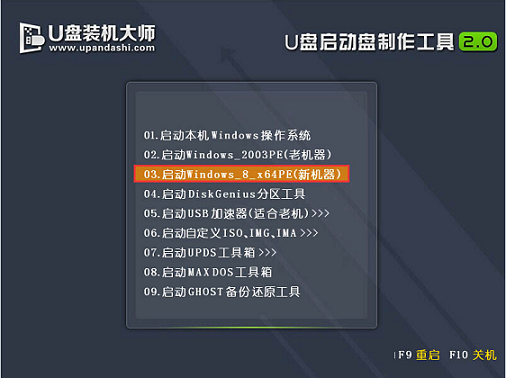
第三步:載入鏡像文件一鍵重裝
1.進入到win8PE系統后,在彈出“PE一鍵裝系統”裝機工具,點擊“打開”按鈕,選擇啟動盤中的win8系統鏡像包,然后選擇需要安裝的磁盤,接著點擊“執行”,如下圖所示:
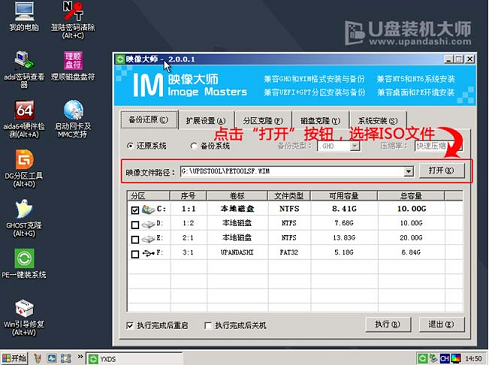
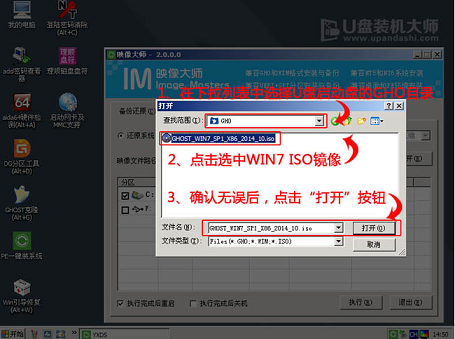
2.此時裝機工具正在進行系統文件釋放的操作,耐心等待釋放過程結束,即可重啟電腦進入win8系統桌面。
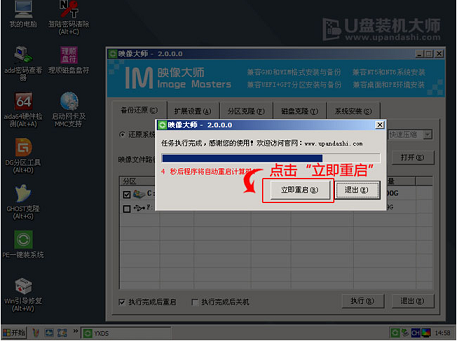
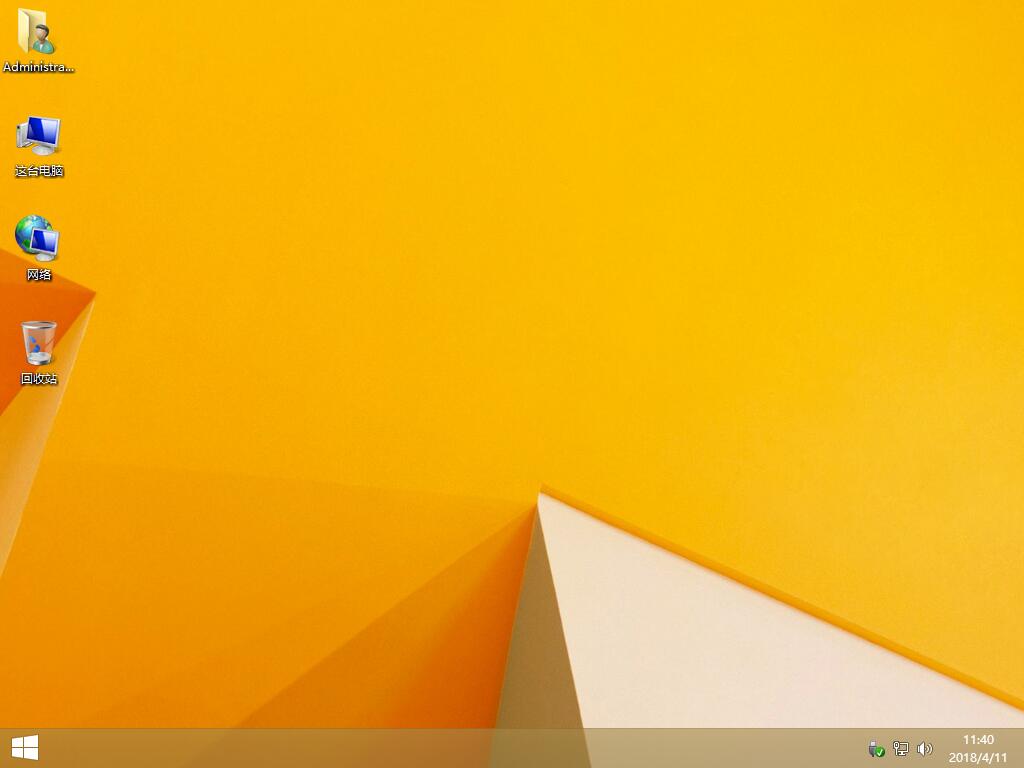
以上就是小編為大家帶來的華碩筆記本U盤一鍵重裝win8系統步驟。通過U盤重裝win8系統非常簡單,我們可以使用韓博士裝機大師來制作U盤啟動盤,進行U盤重裝win8系統。

